Win10比赛模式是什么?Win10比赛模式怎么开?为了提高游戏体验,微软为Win10系统增加了Game Mode功能,Game Mode也就是比赛模式,或者说游戏模式。用户在玩游戏时可以开启比赛模式,这样系统就可以为游戏调配资源,让CPU、内存、显卡和网络等都更加给力,完美提升游戏体验。那么,Win10比赛模式要怎么开呢?大家请参看下文操作!
步骤如下:
1、首先我们在游戏的过程中使用Win+G快捷键,这时会提示我们“您希望打开游戏录制工具栏么”,然后打开工具栏。
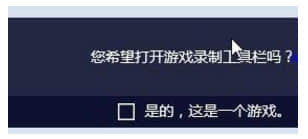
2、打开工具栏后会出现一个“游戏DVR”面板,在图标上点击一个类似于齿轮的图标,也就是设置图标。
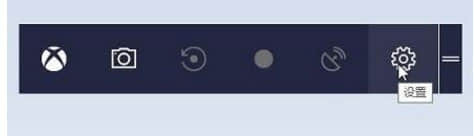
3、弹出设置的窗口后,点击“常规”栏,在下面找到“比赛模式”,并将“对于此游戏使用比赛模式”的选项卡勾选上,这样就开启了。
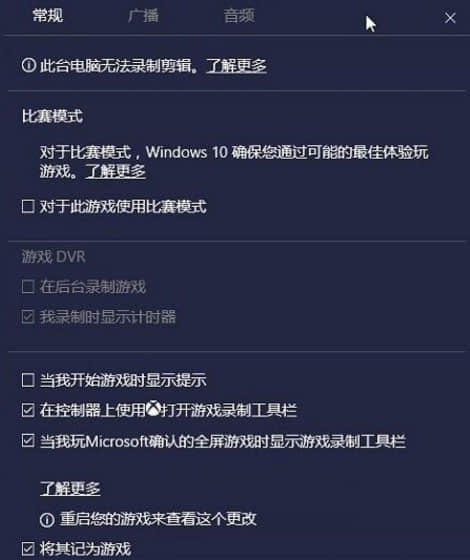
以上就是Win10开启比赛模式的操作方法,喜欢玩游戏的伙伴,记得开启Win10比赛模式哦!
相关阅读 >>
win10我的电脑怎么放在桌面?win10桌面显示我的电脑方法
更多相关阅读请进入《win10》频道 >>




